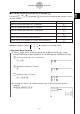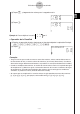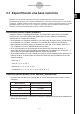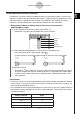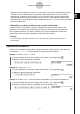User manual - CP330PLUSver310_Soft
20060301
Consejos
• En el paso (1) del procedimiento anterior, hemos añadido filas y columnas a medida que eran
necesarias. Otra manera de obtener el mismo resultado sería añadir filas y columnas para crear
una matriz en blanco de las dimensiones requeridas, y empezar después la entrada de datos.
Se puede crear una matriz de 2 filas
×
3 columnas, tocando
6
,
6
,
7
, o
6
,
8
.
En
cualquiera de los casos, también puede tocar los botones en orden inverso al mostrado aquí.
• También puede crear matrices usando los comandos del grupo [Matrix-Create] en el menú [Action].
Para información acerca del uso de estos comandos, vea “2-8 Usando el menú Acción”.
Realizando cálculos matriciales
Esta sección proporciona ejemplos de cómo realizar los tipos más básicos de cálculos
matriciales.
k
Suma, resta, multiplicación y división de matrices
Ejemplo 1:
1 1
+
2 3
2 1
2 1
u
Operación de la ClassPad
(1) Realice la operación de tecla siguiente en el área de trabajo de la aplicación Principal.
9
[[b,b][c,b]]+
[[c,d][c,b]]
(2) Toque
w
.
2-6-4
Cálculos matriciales y vectoriales
Ejemplo 2:
1 1
×
2 3
2 1 2 1
u
Operación de la ClassPad
(1) Toque
)
,
s
,
8
, y luego entre los valores para la primera matriz.
(2) Toque el área a la derecha de la matriz de entrada o presione la tecla de cursor
e
para mover el cursor a la derecha de la matriz de entrada. Luego, toque
*
.